
Todos los componentes tienen que estar funcionando a una temperatura correcta. De este modo, surge la necesidad de encontrar las mejores aplicaciones para medir la temperatura de nuestro equipo. Opciones como HWMonitor, HWInfo, NZXT CAM o Core Temp pueden ser tu salvación, y en este artículo vamos a listar las que nos parecen las mejores.
Si tu habitación sube de grados y no sabes por qué, el principal sospechoso es el PC. No obstante, interesa saber cuál es el componente que está causando esto, o si son varios los que están funcionando a una temperatura más elevada de lo normal. En cualquier caso, monitorizar las temperaturas del PC nunca es una mala idea y a continuación te vamos a contar cuáles son las mejores aplicaciones para hacerlo.
Problemas del hardware con la temperatura
Como bien sabes, los componentes del PC (sea el procesador, la tarjeta gráfica, la memoria RAM, etc.) utilizan energía para funcionar, pero el uso de la energía no tiene una eficiencia del 100%, lo cual significa que la energía que no utilizan toda la energía que consumen y el excedente se transforma en calor. Los componentes del PC no funcionan bien a altas temperaturas (e incluso pueden llegar a estropearse), y por ese motivo es siempre necesario mantener cierto nivel de refrigeración en el sistema.

¿Por qué esto es así? Pues como ya os hemos dicho, a altas temperaturas los componentes de hardware pueden llegar a estropearse, pero es que estos mismos suelen contar con sistemas de protección por temperatura. Por ejemplo, un procesador o un SSD, cuando llegan a cierta temperatura, comienzan a reducir su frecuencia de funcionamiento y con ello su rendimiento para proteger su integridad, de manera que cuanto mayor sea su temperatura, más lento funcionarán.
Este es el motivo principal por el que siempre es bueno medir la temperatura de los componentes del PC, ya que así podrás saber si todo está funcionando correctamente y tomar las medidas necesarias en consecuencia. Por ejemplo, podrías notar que el PC funciona muy lento cuando le haces trabajar mucho, y al utilizar alguna de las aplicaciones que te vamos a recomendar a continuación detectas que la temperatura está fuera de los límites recomendables… sabiendo que el problema de rendimiento es por culpa de la temperatura, podrías optar por cambiar el disipador por uno mejor.
Aplicaciones para medir la temperatura de la CPU
Core Temp
Empezamos enfocándonos en nuestra CPU, un componente vital para el funcionamiento del sistema. Todos queremos que nuestro procesador dure eternamente, objetivo que alcanzaremos si lo cuidamos debidamente. Como consejo rápido, intentad que siempre esté fresco.
Para asegurarnos de que está funcionando en una temperatura correcta, encontramos Core Temp. Se trata de una aplicación ligera, sencilla e intuitiva. Nos ilustra las temperaturas de cada núcleo de la CPU, indicando su mínimo, máximo y la carga individual de cada núcleo.
Afortunadamente, es un programa gratuito y sencillo de instalar. Lo podéis descargar desde su página oficial. A la hora de instalarlo, nos ha llamado la atención esta opción:
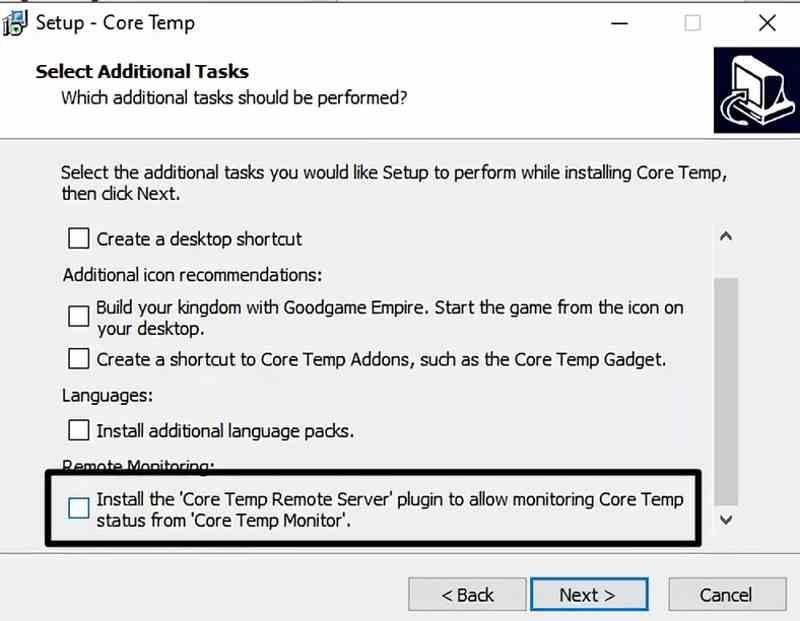
Se trata de un complemento que nos permite monitorizar las temperaturas de nuestro PC desde el teléfono móvil, descargando la app Core Temp Monitor. De esta manera, podremos hacer un seguimiento remoto.
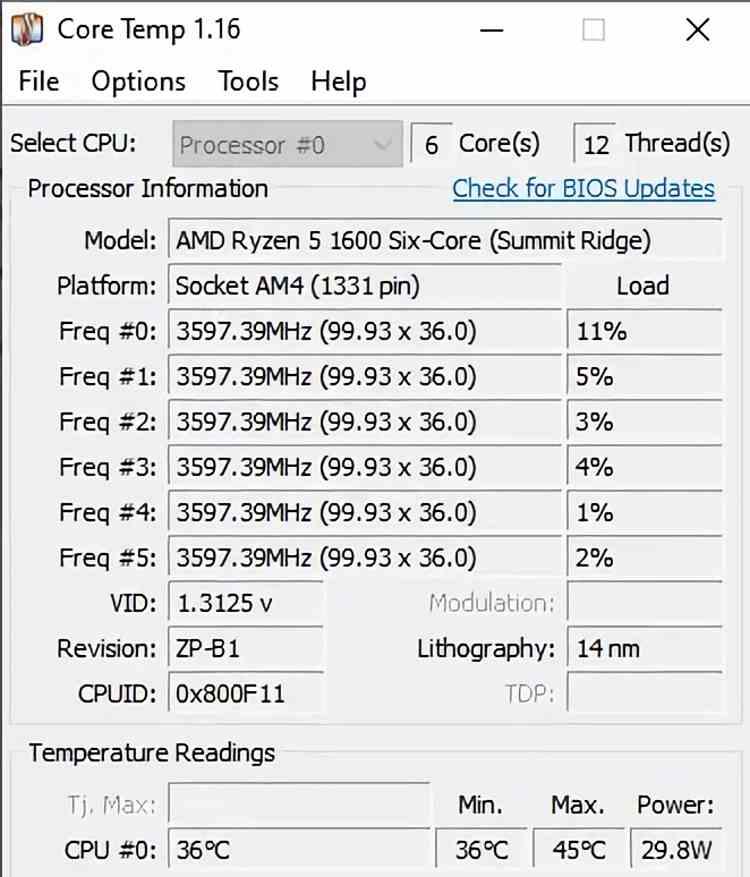
Una vez iniciado, la ventana principal nos muestra el modelo de la CPU, socket, litografía, voltaje, frecuencias; de todo. Si hacéis doble clic izquierdo, podréis ampliar o reducir la información que se muestra. Por último, destacar la comprobación de actualizaciones de BIOS que ofrece.
Es un programa que pesa poco, es liviano, muestra la información justa y necesaria, todo bien representado y aunque sus opciones no son muy altas, son más que suficientes para el menester que nos ocupa.
SolarWinds CPU Load Monitor
Valga por delante que es un software de pago con un trial de 14 días previo registro por parte del usuario. Pero es que es un software muy muy completo. Y lo es porque no es un programa para leer la temperatura de tu procesador, sino un software que lee todas las interfaces, buses y sensores de tu PC, pero… Esto ya lo hacen los demás pensarás, y estás en lo cierto, la diferencia aquí es que lo que tenemos en frente es un administrador de tareas con monitorización y 60 utilidades.
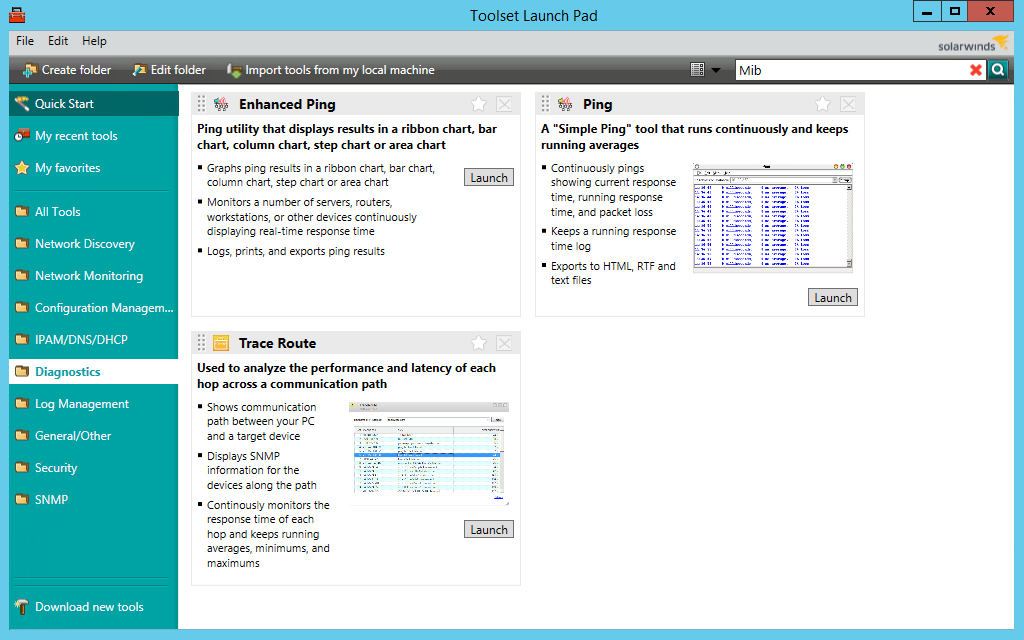
Se usa en entornos profesionales para ver cuando un dispositivo, sea de red o no, tiene problemas de temperatura por sobrecarga y, por tanto, termina calentándose. El monitoreo de CPU es el más interesante que hemos visto, donde se pueden configurar alertas por temperatura con avisos al móvil, al correo, SMS y notificaciones en el escritorio.
Podemos establecer umbrales para las alertas y desentendernos del monitoreo completamente, lo cual es ideal si pasamos un test de 8 horas o 24 horas. Además, si tenemos un PC con dual socket podremos monitorear de un vistazo y sin varias instancias ambos procesadores. Como decimos, todo en un entorno muy profesional, ya que es una herramienta para administradores.
Temperatura de otros componentes del PC
HWMonitor

HWMonitor es una de las aplicaciones más completas que podemos encontrar, ya que nos ofrece la información de todos nuestros componentes. En mi opinión, es una de las primeras aplicaciones que descargo cuando he instalado Windows 10 recientemente. Ofrece mucha precisión en los valores y hace un buen uso de los sensores de nuestros componentes.
Podéis descargarla en su web oficial, es gratuita y muy sencilla de instalar. Podremos conocer toda la información de nuestros componentes: consumo, voltajes, cargas, porcentaje de uso, frecuencias, temperaturas (mínimas, actuales y máximas), espacio de disco duro o la velocidad de los ventiladores.
La interfaz es simple y directa, no tiene menús de navegación extensos, ni nada por el estilo.
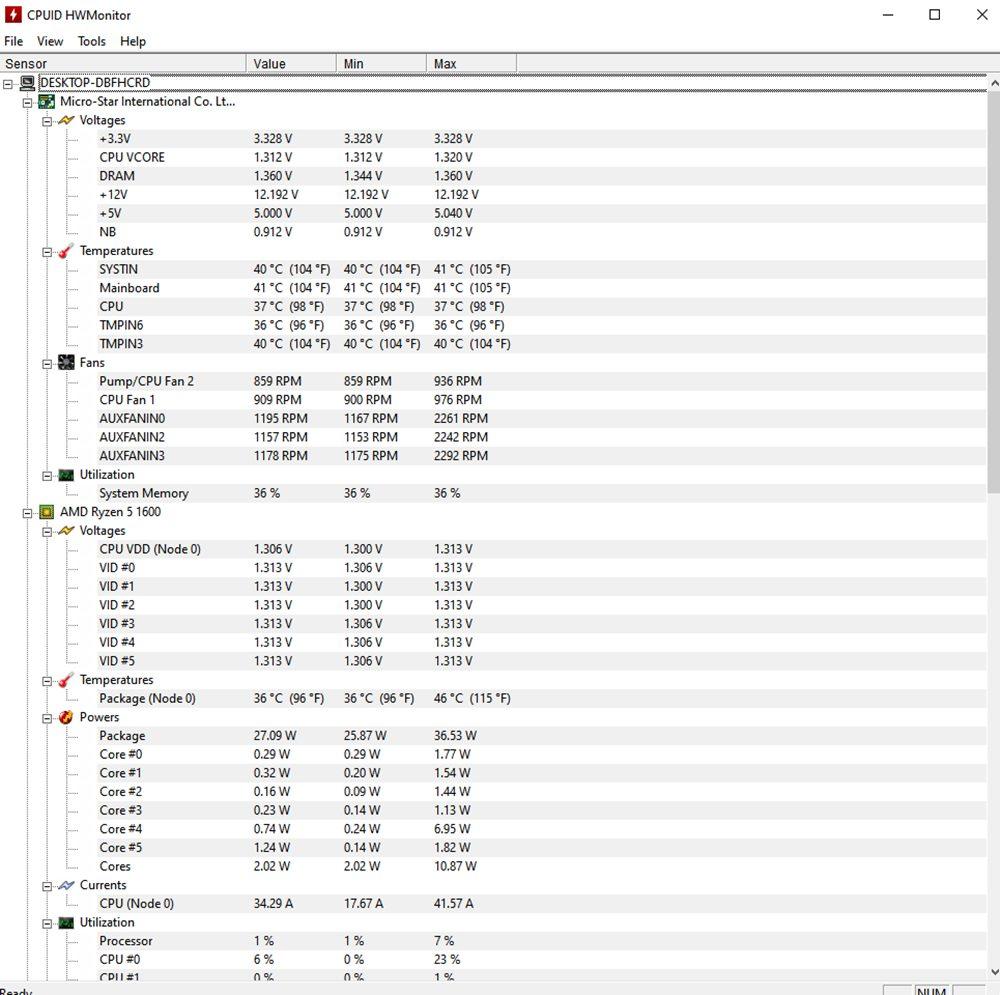
Con HWMonitor conocerás el estado de tu PC en tiempo real. De hecho, RivaTuner suele utilizar los datos proporcionados por HWMonitor para ver las temperaturas de nuestros componentes dentro de la partida. Una de las opciones más interesante es el hecho de registrar los valores mínimos y máximos
HWiNFO
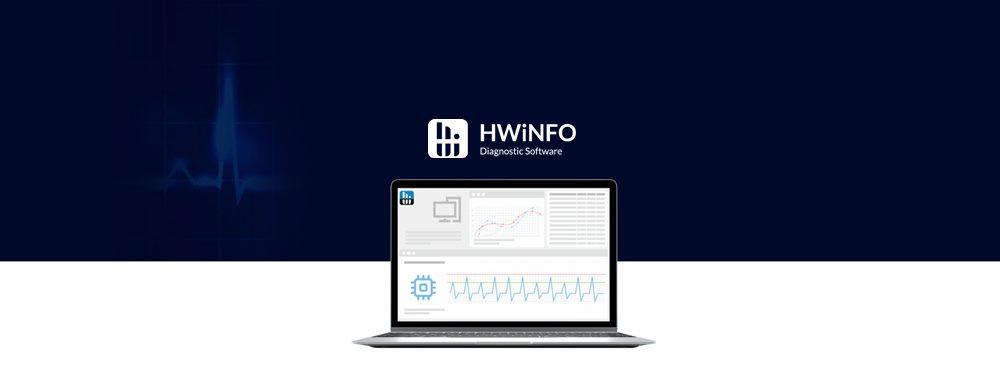
En lo que a monitorización de temperaturas se refiere, HWiNFO es una opción súper interesante. Es gratuito y lo podéis descargar en su página oficial. Fijaros que hay disponible una versión de 32 bits y otra de 64 bits. Por otro lado, os recomendamos que os descarguéis la versión estable para evitar posibles errores en la detección. Como ocurre con HWMonitor, HWiNFO sirve de fuente de datos para RivaTuner.
Nada más ejecutarlo, veréis que sigue una distribución de ventanas en la que cada una muestra una información distinta. Naturalmente, podéis cerrarlas y quedaros con la ventana principal para navegar por las fichas de los distintos componentes
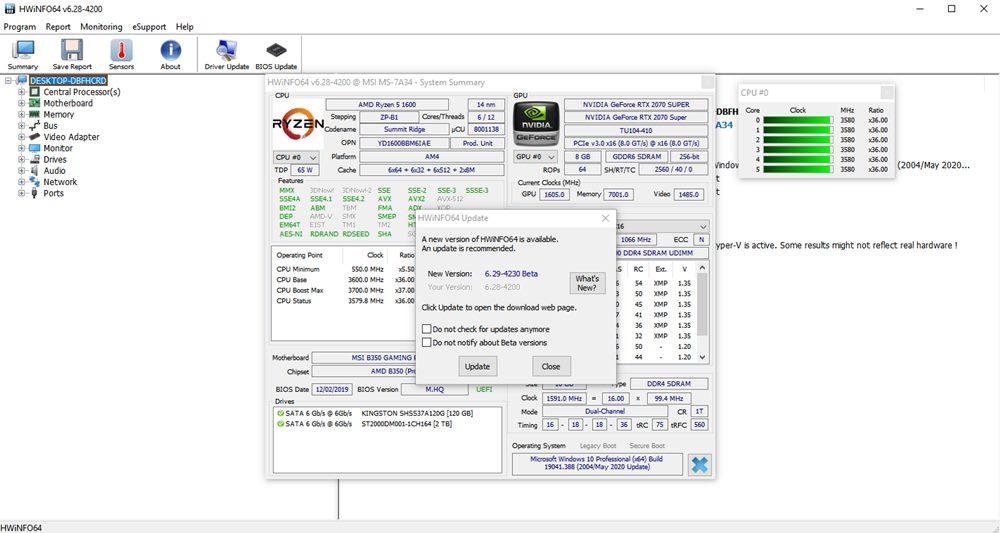
Sin embargo, yo os recomiendo dejar la ventana central abierta porque nos da una información resumida muy útil. Igualmente, podéis cerrarla y navegar por los distintos componentes. Averiguaremos cualquier pequeño detalle de nuestros componentes.
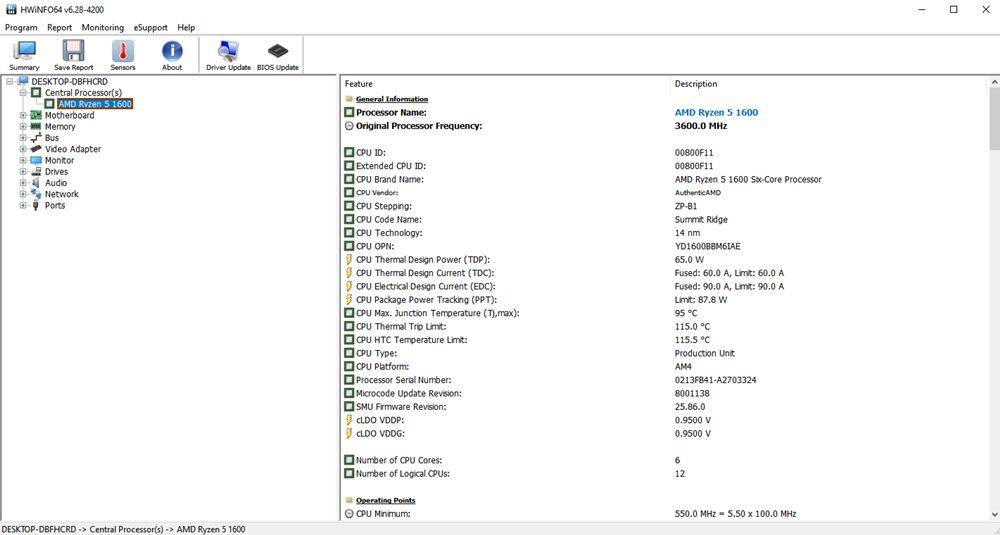
Bajo mi opinión, es la aplicación que más información detallada ofrece. Muy recomendable para aquellos/as perfeccionistas que lo quieren tener todo bajo control.
AIDA64 Extreme
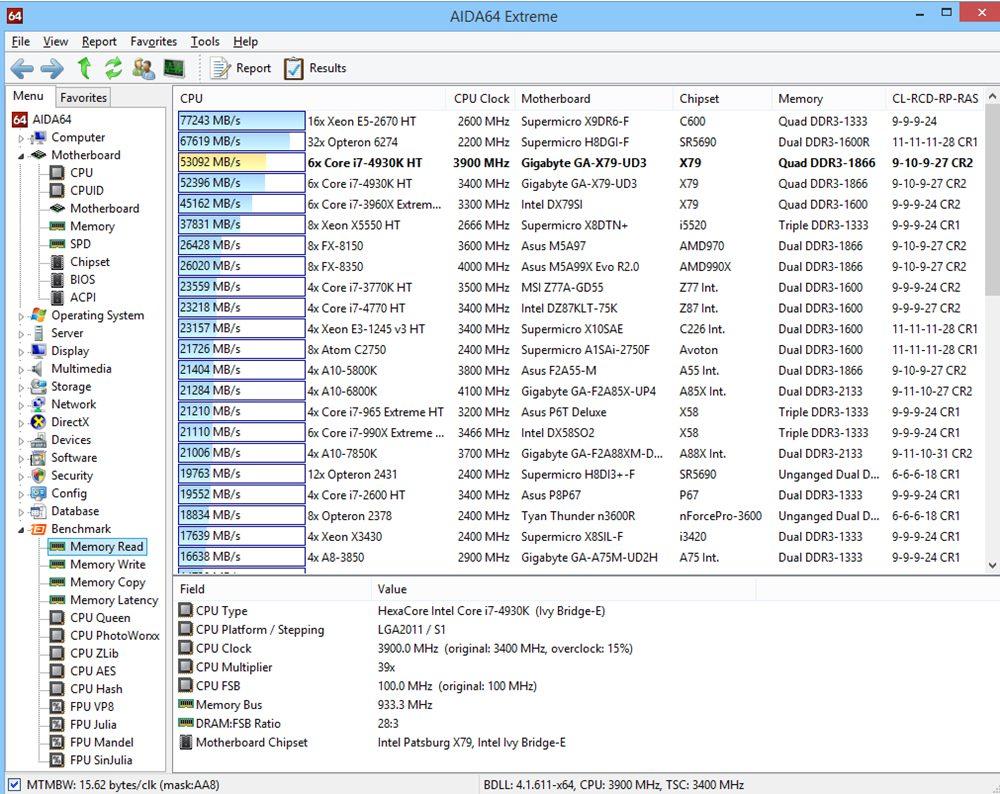
Aunque no es conocida por su labor de monitorización, AIDA64 es otra de las mejores aplicaciones para medir la temperatura de tus componentes. Podéis descargarla a través de su web oficial. Eso sí, no es gratuita como el resto de aplicaciones. El motivo es porque obtendremos un 2×1: software de monitorización y benchmark exigente. No cabe duda de que es una herramienta muy completa.
Es cierto que es la menos intuitiva de todas, debido a que es una aplicación con opciones muy extendidas; de hecho, es usada por profesionales. Encontramos las temperaturas que buscamos en su apartado «sensor». Haciendo gala de la cantidad de detalles que ofrece, conocemos todas las temperaturas de nuestros componentes.
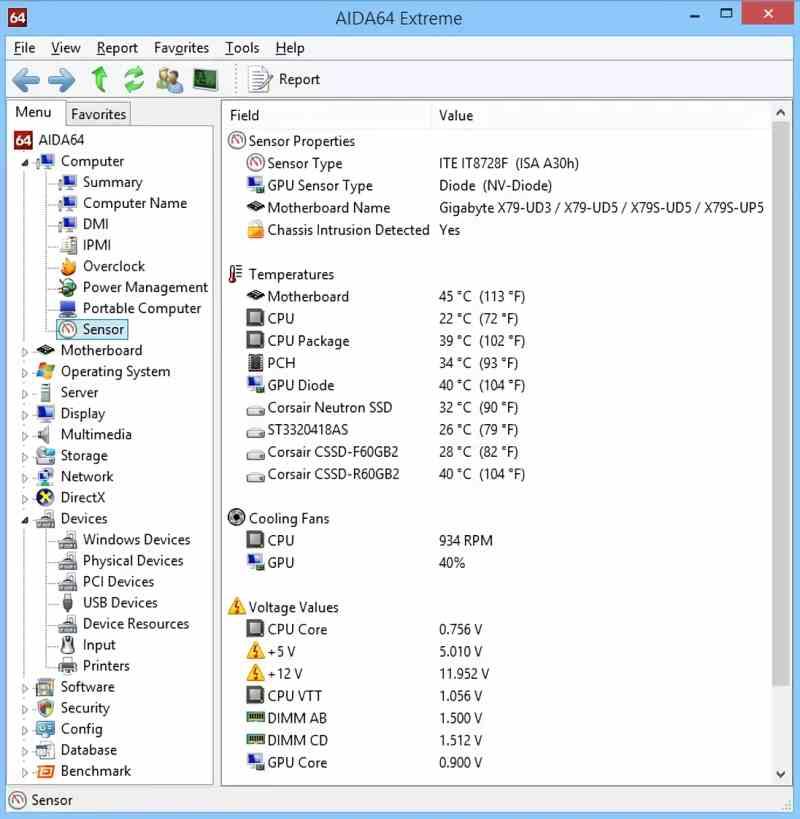
En este sentido, la presentación de los valores nos recuerda a HWMonitor, aunque no sea de la misma forma. Es cierto que en algunos PC puede que no veamos ciertas temperaturas y eso lógicamente tiene un motivo y no es más que la capacidad que tiene el software para detectar el chip controlador de estos valores.
Normalmente los problemas pueden venir en ASUS y GIGABYTE, pero sobre todo en la primera. Para que nos funcione correctamente todo tenemos que dirigirnos a «Archivo» y luego a preferencias.
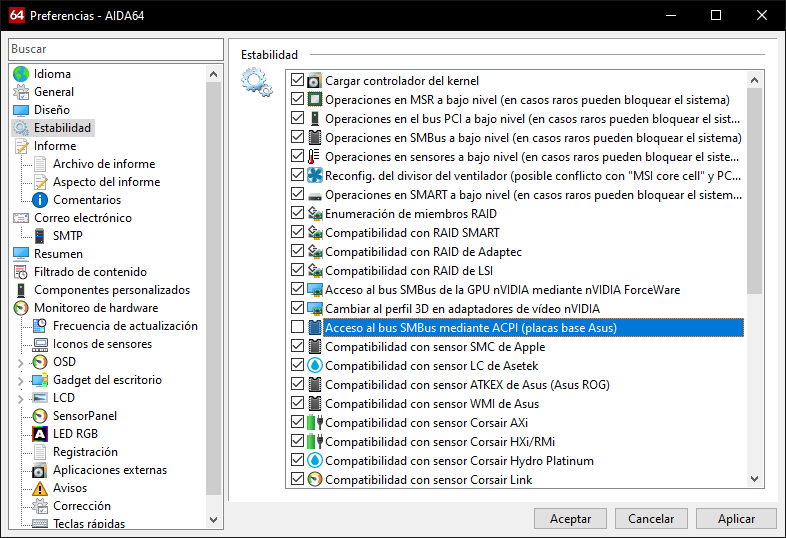
Una vez ahí tenemos que dirigirnos al apartado que pone estabilidad. En él tenemos un montón de casillas de verificación que lo que harán será activar la compatibilidad con diversos sensores de hardware y software externos o internos, así que en este caso nos deberemos dirigir al que pone: Acceso al bus SMBus mediante ACPI (placas base ASUS).
Lo activaremos y echaremos un vistazo al resto de compatibilidades en los sensores. Otra que normalmente no está marcada es la Compatibilidad con sensor térmico a DIMM. Este setting lo que nos permitirá será registrar en el menú de los sensores la temperatura de los módulos de la memoria RAM, siempre que estos tengan dicho sensor incluido ya sea en placa o dentro de los propios módulos.
Dicho esto, tampoco hay que marcar como locos casillas porque sí, ya que podrían causarse problemas de estabilidad e incluso podría darse el caso de que AIDA64 no iniciase o diese un pantallazo azul, así que con marcar lo que sepamos que puede ser leído es más que suficiente.
NZXT Cam
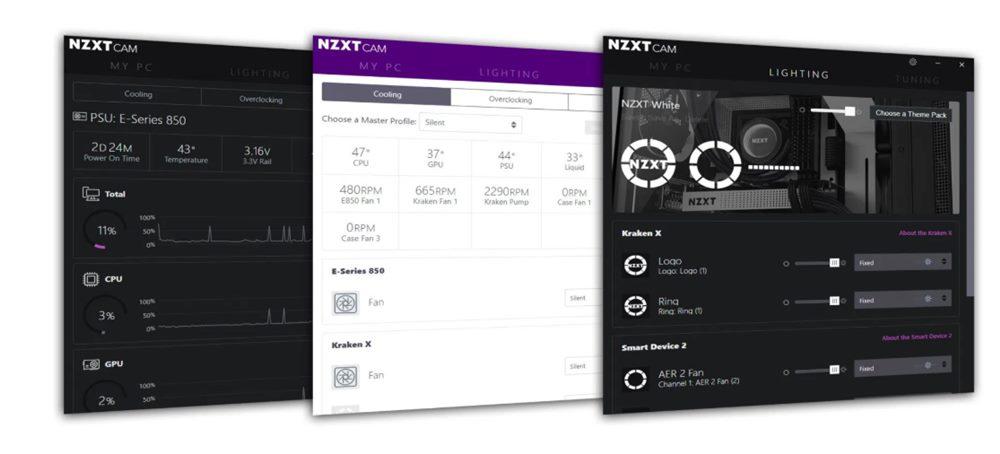
La famosa marca de componentes para PC ofrece su propio software de monitorización. En un principio, estaba pensado para crear un ecosistema dentro de sus variados productos. No obstante, es un software «todo en 1» muy interesante que ofrece opciones de monitorización y overclock. Podéis descargarlo gratuitamente desde su la web oficial.
Sus opciones de monitorización son muy básicas, pero ilustrativas. Podremos conocer la carga del procesador, su temperatura y la velocidad de su disipador, por ejemplo. En la memoria RAM sólo conoceremos su consumo; en los discos duros, el espacio ocupado/libre. Además, tiene una pequeña sección abajo que ilustra los procesos que más recursos consumen.
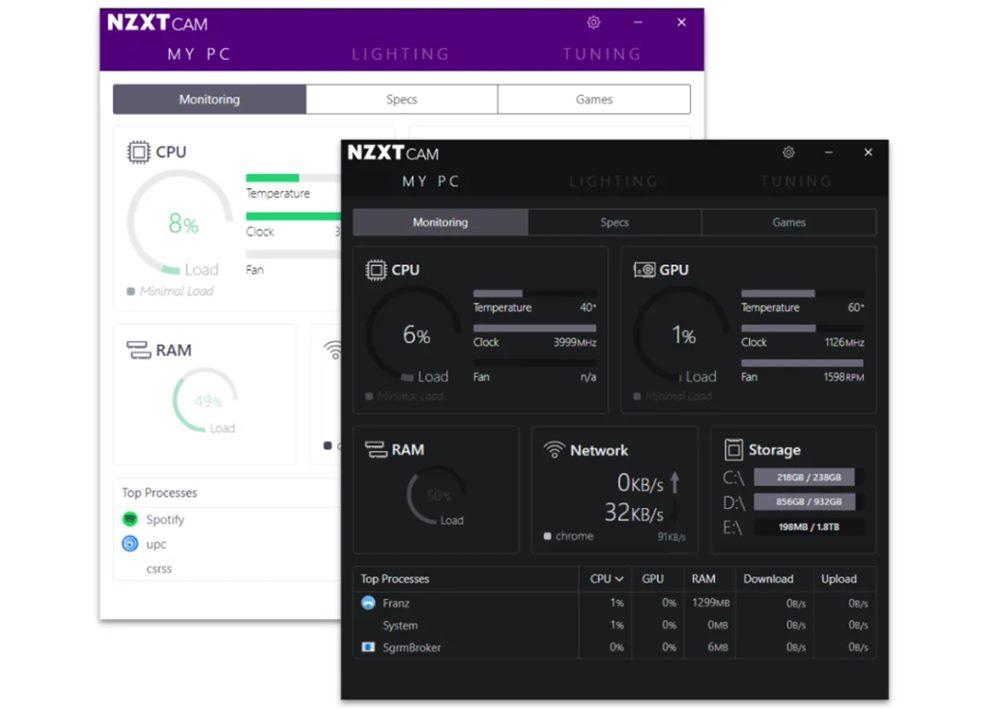
Para aquellos/as que no quieran tener un programa específico para todo, NZXT CAM puede ser una opción realmente buena.
Speccy
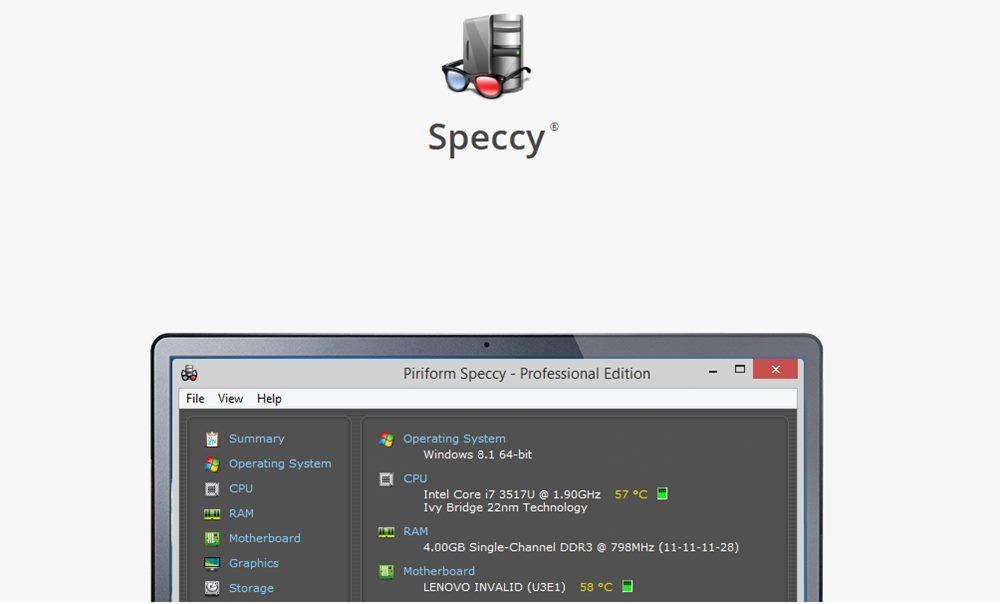
Para continuar con este recopilatorio de mejores aplicaciones para medir la temperatura del PC, os presentamos Speccy. Es una opción menos usada, pero que destaca por su sencillez. Aquí, no obtendremos una información apabullante, sino que sabremos lo justo y necesario sobre nuestro PC: temperatura de discos duros, CPU, GPU y placa base.
De igual modo, nos sirve para conocer los diversos componentes que tenemos instalados. Tiene su versión gratuita y su versión de pago, que sirven para versiones de 32 y 64 bit. Podéis descargar Speccy en su página oficial.
Speccy funciona bastante bien, aunque tarda más de lo normal en detectar todos nuestros componentes. Llama bastante la atención, ya que su interfaz es básica y es un programa liviano. Esto no es impedimento para que nos muestre una cantidad de datos abrumadora.
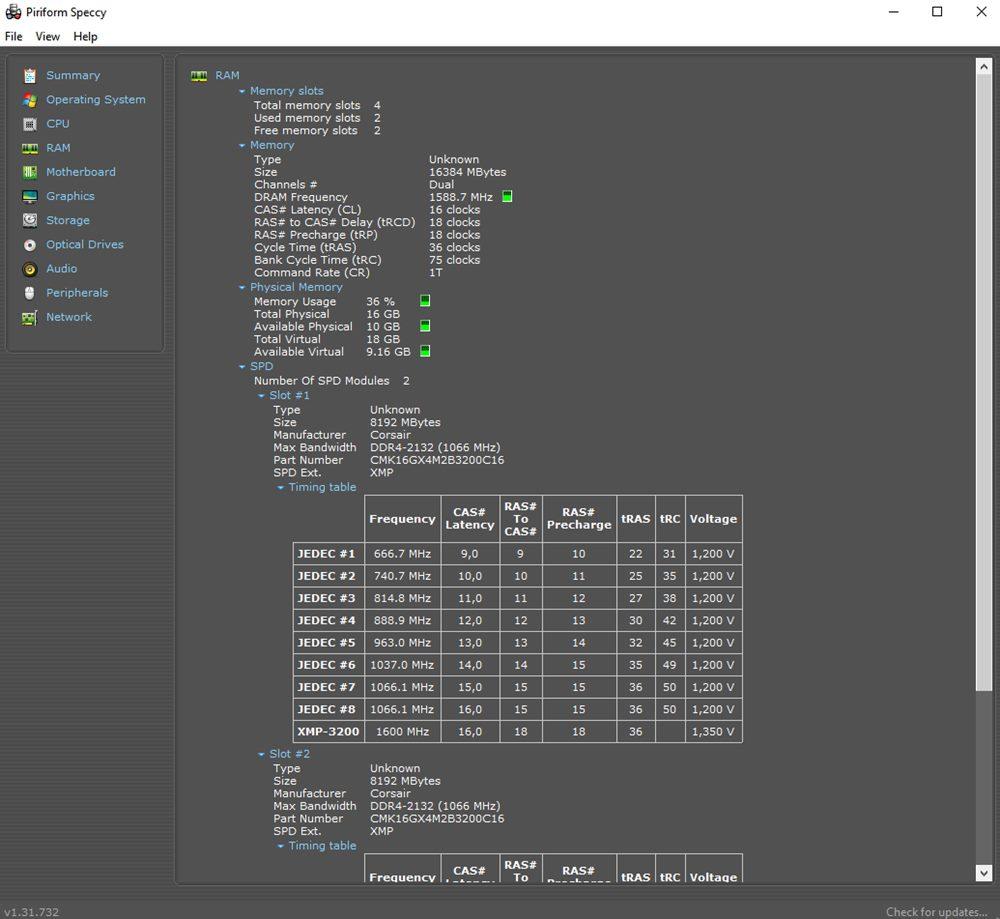
Dicho esto, los expertos siempre suelen recurrir a HWiNFO o AIDA64 para obtener toda la información al detalle, relegando Speccy a un plano más personal que profesional.
Open Hardware Monitor
A pesar de que su desarrollo se quedó congelado, esta aplicación sigue siendo de las mejores para monitorizar la temperatura del PC. Tiene la particularidad de que cuenta con un gadget al más puro estilo Windows 7 que nos permite tener monitorizados los parámetros en todo momento.
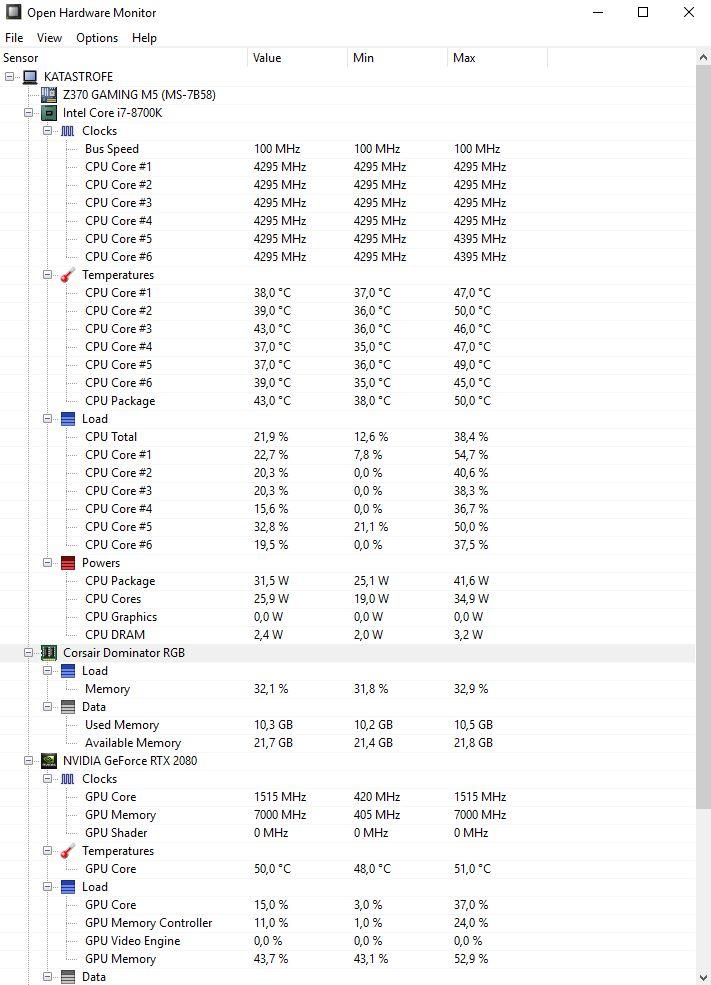
Todavía se puede descargar de su web oficial, si bien es cierto que esta versión se ha quedado anticuada para con el hardware moderno y a veces hay que buscar descargas alternativas de versiones Beta que sí funcionan con hardware moderno. Esperemos que esta lista de las mejores aplicaciones para medir la temperatura de vuestro PC os haya sido de utilidad.
